如何在Discuz中添加与设置友情链接
作者:佚名 来源:未知 时间:2024-11-06
Discuz怎么添加友情链接?设置Discuz友情链接详解

对于很多使用Discuz搭建论坛的网站管理员和版主来说,设置友情链接是一个常见的需求。友情链接不仅可以提升网站的曝光率,还可以帮助网站之间进行互推,实现流量共享。下面,我们就来详细介绍如何在Discuz中添加和设置友情链接。
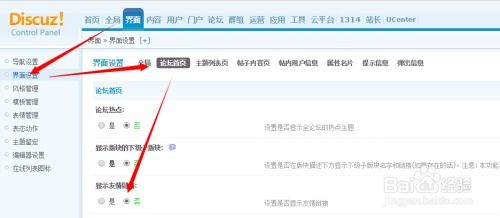
一、登录Discuz后台
首先,我们需要登录到Discuz的后台管理页面。
1. 打开Discuz后台登录页面:
在浏览器中输入你的Discuz论坛地址,然后在地址后面添加“/admin.php”或“/uc_server/admin.php”(具体路径视你的Discuz版本和配置而定),进入Discuz后台登录页面。
2. 输入账号和密码:
在登录页面,输入你的管理员账号和密码,然后点击“登录”按钮。
3. 成功登录:
登录成功后,你会看到Discuz的后台管理首页。
二、添加友情链接
成功登录到Discuz后台后,我们就可以开始添加友情链接了。
1. 进入运营页面:
在后台首页的导航栏上,找到并点击“运营”按钮。
2. 进入友情链接页面:
在左侧的导航栏中,找到并点击“友情链接”选项。这时,你会看到友情链接的管理页面。
3. 添加友情链接:
在友情链接管理页面的下方,有一个“添加友情链接”的按钮,点击它。
4. 填写友情链接信息:
点击“添加友情链接”后,会弹出一个添加友情链接的对话框。在这个对话框中,你需要填写友情链接的名称、URL等信息。
名称:填写你希望显示的友情链接名称,比如对方网站的名称。
URL:填写对方网站的URL地址。注意,URL地址前面一定要加上“http://”或“https://”,否则链接可能无法打开。
其他选项:根据需要,你还可以填写其他选项,比如链接的描述、LOGO地址等。
5. 提交友情链接:
填写完所有信息后,点击“提交”按钮。这时,Discuz会提示你友情链接更新成功。
三、设置友情链接
添加完友情链接后,我们可能还需要对它们进行一些设置,以便更好地展示和管理。
1. 查看和管理友情链接:
在友情链接管理页面,你可以看到所有已经添加的友情链接。你可以在这里对它们进行查看、编辑和删除等操作。
2. 设置友情链接分组:
为了更有效地管理和展示友情链接,你可以将它们进行分组。比如,你可以将所有只显示LOGO地址的友情链接分为一组,将所有只显示站点名称的友情链接分为另一组,等等。
进入分组设置页面:在友情链接管理页面,找到并点击“设置”或“分组设置”按钮(具体按钮名称视你的Discuz版本而定)。
添加分组:在分组设置页面,你可以添加新的分组,并设置每个分组的名称和显示方式。
分配友情链接到分组:添加完分组后,你可以将已有的友情链接分配到不同的分组中。只需在友情链接管理页面,选中你想要分配的友情链接,然后点击“移动到”或“分配到”按钮,选择相应的分组即可。
3. 设置友情链接的显示方式:
在Discuz中,你可以通过模板和插件来设置友情链接的显示方式。比如,你可以将友情链接设置为横排显示或竖排显示,还可以设置它们的字体、颜色、大小等样式。
进入模板设置页面:在Discuz后台,找到并点击“模板管理”或“界面管理”按钮(具体按钮名称视你的Discuz版本而定)。
选择模板:在模板管理页面,选择你想要修改的模板。
编辑模板文件:找到并编辑包含友情链接显示的模板文件。在这个文件中,你可以通过修改HTML和CSS代码来改变友情链接的显示方式。
保存并更新:编辑完模板文件后,保存并更新你的模板设置。然后,返回到论坛前台,查看友情链接是否已经按照你的要求显示。
4. 调试和优化:
在设置完友情链接后,你可能还需要进行一些调试和优化工作。比如,检查所有友情链接是否能够正常打开,检查友情链接的显示是否整齐美观,等等。如果发现有问题,你可以返回到后台进行相应的修改和调整。
四、注意事项
在添加和设置友情链接时,有一些注意事项需要特别关注:
1. URL的正确性:确保你填写的URL地址是正确的,并且能够正常打开。否则,你的用户可能会因为无法访问而失去兴趣
- 上一篇: XP系统如何设置静音快捷键?
- 下一篇: 如何在Word文档中轻松插入爱心符号
































